Быстрое изменение форматов для фрагментов текста с одинаковым форматом
 Если для форматирования абзацев и текста использовалось копирование формата по образцу, то изменение формата можно произвести очень быстро для всех таких абзацев и текста. Для этого:
Если для форматирования абзацев и текста использовалось копирование формата по образцу, то изменение формата можно произвести очень быстро для всех таких абзацев и текста. Для этого:
- Выделить фрагмент текста или абзац.
- Контекстное меню внутри выделения
-
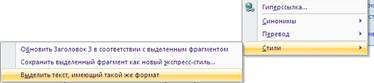
- Выполнить необходимые команды форматирования.
Форматирование Текста и Абзацев - Границы и заливка
Технология:
1-ый способ–Главная > Абзац (стандартная линия)
Выделить текст или абзац(ы)
2. 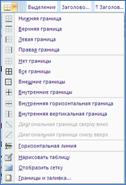 Выбрать образец границы из выпадающего списка границ. !!! Обратите внимание, что с помощью этого списка можно не только устанавливать границы, но и отключать их.
Выбрать образец границы из выпадающего списка границ. !!! Обратите внимание, что с помощью этого списка можно не только устанавливать границы, но и отключать их.
- Заливка устанавливается и снимается с помощью  .
.
2-ой способ–Главная > Открыть список границ > Границы и заливка (Команда меню)
Выделить текст или абзац(ы)
2. Главная > Открыть список границ > Границы и заливка
3. 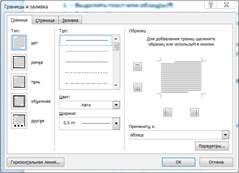 Вкладка: Граница:
Вкладка: Граница:
- Выбрать ТИП ЛИНИИ
- Выбрать ШИРИНУ и цвет, если необходимо
- Выбрать тип обрамления
- Справа в образце при необходимости определить все ли линии из четырех будут использоваться при обрамлении
4. Вкладка: Заливка
- Выбрать вид заливки
Особенности форматирования текста
- Чтобы обрамить текст, его надо выделить.
- Текст обрамляется только прямоугольником.
Особенности форматирования абзацев
- Чтобы обрамить абзац, его надо правильно выделить: 1. или вместе с текстом - при этом знак абзаца обязательно должен попасть в выделение, 2. или просто установив курсор внутрь абзаца.
|
|
|
- Абзац обрамляется и заливается по заданным для него отступам.
Разметка и форматирование страницы. Основы
Просмотр документа перед печатью
Прежде чем документ отправить на принтер, его надо просмотреть и, при необходимости, что-то подправить.
Вход в режим предварительного просмотра:
2007:  >Печать > Предварительный просмотр
>Печать > Предварительный просмотр
Панель быстрого доступа 
2010: Лента Файл >Печать
Панель быстрого доступа 
Выход из режима предварительного просмотра
2007: Клавиша <Esc>
Кнопка<Закрыть окно предварительного просмотра> на панели инструментов предварительного просмотра
2010: Переход на другую Лентуили Клавиша <Esc>.
Разметка страницы
Группа Параметры страницы
Как выглядят страницы документа, зависит от параметров, которые задаются в параметрах страницы.
- Ориентация: Книжная или альбомная
- Задание полей документа: Поля > Настраиваемые Поля
- Вкладка: «Поля»: Верхняя, Нижняя, Левая и Правая. Единицу измерения можно не вводить.
Вставка разрывов страницы
Если необходимо, чтобы новая страница началась раньше, чем текст заполнил предыдущую страницу, необходимо ввести специальный символ - <Разрыв страницы>.
|
|
|
1 способ:
- Установить курсор в место начала новой страницы
- Лента Разметка страницы>Группа Параметры страницы>Разрывы > Страница
2 способ:
- Установить курсор в место начала новой страницы
- <Ctrl> + <Enter>
3 способ:
- Установить курсор в место начала новой страницы
- Лента Вставка > Группа Страницы > Разрыв страницы
Удаление символа разрыва страницы:
- Включить режим отображения непечатаемых знаков (если не включен) 
- Найти и щелкнуть по символу 
- <Delete>
Форматирование страницы
Нумерация страниц
Дата добавления: 2018-04-05; просмотров: 274; Мы поможем в написании вашей работы! |

Мы поможем в написании ваших работ!
